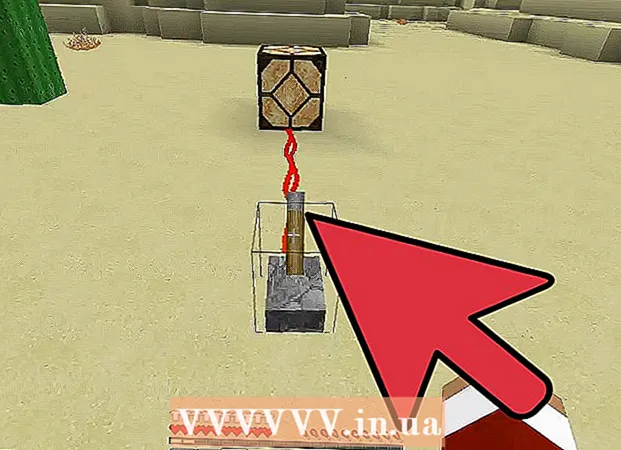Autor:
William Ramirez
Fecha De Creación:
18 Septiembre 2021
Fecha De Actualización:
1 Mes De Julio 2024

Contenido
En este artículo, le mostraremos cómo encontrar y abrir un administrador de archivos en su dispositivo Android.
Pasos
Método 1 de 2: Administrador de archivos
 1 Abra el cajón de aplicaciones. Haga clic en el icono en forma de cuadrícula de pequeños cuadrados o puntos. Normalmente, este icono se encuentra en la parte inferior de la pantalla de inicio.
1 Abra el cajón de aplicaciones. Haga clic en el icono en forma de cuadrícula de pequeños cuadrados o puntos. Normalmente, este icono se encuentra en la parte inferior de la pantalla de inicio. - En Samsung Galaxy 8, deslice el dedo hacia arriba desde la parte inferior de la pantalla para abrir el cajón de aplicaciones.
 2 Grifo Administrador de archivos. Esta aplicación también puede llamarse Archivos, Mis archivos, Explorador de archivos, Explorador de archivos o algo similar. Se muestran los archivos y carpetas que están almacenados en el dispositivo Android.
2 Grifo Administrador de archivos. Esta aplicación también puede llamarse Archivos, Mis archivos, Explorador de archivos, Explorador de archivos o algo similar. Se muestran los archivos y carpetas que están almacenados en el dispositivo Android. - Si su dispositivo no tiene un administrador de archivos, lea este artículo para aprender cómo instalar un administrador de archivos.
- Si encuentra la aplicación Descargas, iníciela para ver los archivos. Haga clic en el icono de esta aplicación y luego toque el icono “☰” para abrir la lista de carpetas.
 3 Toque una carpeta para abrirla. Si desea ver el contenido de la tarjeta SD, haga clic en su nombre; de lo contrario, haga clic en "Almacenamiento interno" o "Memoria interna", o simplemente "Memoria".
3 Toque una carpeta para abrirla. Si desea ver el contenido de la tarjeta SD, haga clic en su nombre; de lo contrario, haga clic en "Almacenamiento interno" o "Memoria interna", o simplemente "Memoria".  4 Haga clic en el archivo que desea abrir. Se abrirá en la aplicación correspondiente.
4 Haga clic en el archivo que desea abrir. Se abrirá en la aplicación correspondiente. - Por ejemplo, si toca una foto, se abre en la aplicación Galería o en la aplicación de fotos principal.
- Para abrir algunos archivos, como documentos u hojas de cálculo, debe instalar aplicaciones especiales.
Método 2 de 2: almacenamiento
 1 Inicie la aplicación Configuración. Haga clic en el icono
1 Inicie la aplicación Configuración. Haga clic en el icono  desde el cajón de aplicaciones, la pantalla de inicio o la barra de notificaciones.
desde el cajón de aplicaciones, la pantalla de inicio o la barra de notificaciones.  2 Desplácese hacia abajo y toque Almacenamiento. Se mostrará una lista de los medios de almacenamiento del dispositivo Android, como una tarjeta SD (si está instalada) y el almacenamiento interno.
2 Desplácese hacia abajo y toque Almacenamiento. Se mostrará una lista de los medios de almacenamiento del dispositivo Android, como una tarjeta SD (si está instalada) y el almacenamiento interno.  3 Desplácese hacia abajo y toque Vista. Si no se muestra esta opción, toque "Tarjeta SD" o "Memoria interna".
3 Desplácese hacia abajo y toque Vista. Si no se muestra esta opción, toque "Tarjeta SD" o "Memoria interna".  4 Haga clic en Vista. Se abrirá una lista de carpetas y archivos que están almacenados en la tarjeta SD o en la memoria interna del dispositivo.
4 Haga clic en Vista. Se abrirá una lista de carpetas y archivos que están almacenados en la tarjeta SD o en la memoria interna del dispositivo. - Esta opción puede denominarse Varios.
 5 Haga clic en el archivo que desea abrir. Se abrirá en la aplicación correspondiente.
5 Haga clic en el archivo que desea abrir. Se abrirá en la aplicación correspondiente. - Por ejemplo, si toca una foto, se abre en la aplicación Galería o en la aplicación de fotos principal.
- Para abrir algunos archivos, como documentos u hojas de cálculo, debe instalar aplicaciones especiales.